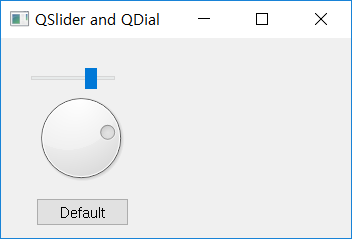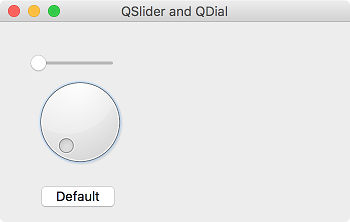Contents
- PyQt5 Tutorial - 파이썬으로 만드는 나만의 GUI 프로그램
- 1. PyQt5 소개 (Introduction)
- 2. PyQt5 설치 (Installation)
- 3. PyQt5 기초 (Basics)
- 4. PyQt5 레이아웃 (Layout)
- 5. PyQt5 위젯 (Widget)
- QPushButton
- QLabel
- QCheckBox
- QRadioButton
- QComboBox
- QLineEdit
- QLineEdit (Advanced)
- QProgressBar
- QSlider & QDial
- QSplitter
- QGroupBox
- QTabWidget
- QTabWidget (Advanced)
- QPixmap
- QCalendarWidget
- QSpinBox
- QDoubleSpinBox
- QDateEdit
- QTimeEdit
- QDateTimeEdit
- QTextBrowser
- QTextBrowser (Advanced)
- QTextEdit
- QTableWidget
- QTableWidget (Advanced)
- 6. PyQt5 다이얼로그 (Dialog)
- 7. PyQt5 시그널과 슬롯 (Signal&Slot)
- 8. PyQt5 그림 그리기 (Updated)
- 9. PyQt5 실행파일 만들기 (PyInstaller)
- 10. PyQt5 프로그램 예제 (Updated)
- ▷ PDF ebook
Tutorials
- Python Tutorial
- NumPy Tutorial
- Matplotlib Tutorial
- PyQt5 Tutorial
- BeautifulSoup Tutorial
- xlrd/xlwt Tutorial
- Pillow Tutorial
- Googletrans Tutorial
- PyWin32 Tutorial
- PyAutoGUI Tutorial
- Pyperclip Tutorial
- TensorFlow Tutorial
- Tips and Examples
QSlider & QDial¶

QSlider 위젯은 수평 또는 수직 방향의 슬라이더를 제공합니다.
슬라이더는 제한된 범위 안에서 값을 조절하는 위젯입니다. (QSlider 공식 문서 참고)

슬라이더의 틱 (tick)의 간격을 조절하기 위해서는 setTickInterval() 메서드, 틱(tick)의 위치를 조절하기 위해서는 setTickPosition() 메서드를 사용합니다.
setTickInterval() 메서드의 입력값은 픽셀이 아니라 값을 의미합니다.
setTickPosition() 메서드의 입력값과 기능은 아래의 표와 같습니다. (예시: setTickPosition(QSlider.NoTicks) 또는 setTickPosition(0))
상수 |
값 |
설명 |
|---|---|---|
QSlider.NoTicks |
0 |
틱을 표시하지 않습니다. |
QSlider.TicksAbove |
1 |
틱을 (수평) 슬라이더 위쪽에 표시합니다. |
QSlider.TicksBelow |
2 |
틱을 (수평) 슬라이더 아래쪽에 표시합니다. |
QSlider.TicksBothSides |
3 |
틱을 (수평) 슬라이더 양쪽에 표시합니다. |
QSlider.TicksLeft |
TicksAbove |
틱을 (수직) 슬라이더 왼쪽에 표시합니다. |
QSlider.TicksRight |
TicksBelow |
틱을 (수직) 슬라이더 오른쪽에 표시합니다. |
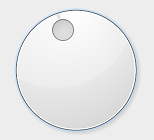
QDial은 슬라이더를 둥근 형태로 표현한 다이얼 위젯이며, 기본적으로 같은 시그널과 슬롯, 메서드들을 공유합니다. (QDial 공식 문서 참고)
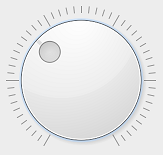
위의 그림처럼 다이얼 위젯에 노치 (notch)를 표시하기 위해서는 setNotchesVisible() 메서드를 사용합니다.
True로 설정하면 둥근 다이얼을 따라서 노치들이 표시됩니다. 기본적으로 노치는 표시되지 않도록 설정되어 있습니다.
QSlider과 QDial 위젯에서 가장 자주 쓰이는 시그널은 아래와 같습니다.
시그널 |
설명 |
|---|---|
valueChanged() |
슬라이더의 값이 변할 때 발생합니다. |
sliderPressed() |
사용자가 슬라이더를 움직이기 시작할 때 발생합니다. |
sliderMoved() |
사용자가 슬라이더를 움직이면 발생합니다. |
sliderReleased() |
사용자가 슬라이더를 놓을 때 발생합니다. |
예제에서는 valueChanged 시그널을 사용해보겠습니다.
예제¶
## Ex 5-8. QSlider & QDial.
import sys
from PyQt5.QtWidgets import QApplication, QWidget, QSlider, QDial, QPushButton
from PyQt5.QtCore import Qt
class MyApp(QWidget):
def __init__(self):
super().__init__()
self.initUI()
def initUI(self):
self.slider = QSlider(Qt.Horizontal, self)
self.slider.move(30, 30)
self.slider.setRange(0, 50)
self.slider.setSingleStep(2)
self.dial = QDial(self)
self.dial.move(30, 50)
self.dial.setRange(0, 50)
btn = QPushButton('Default', self)
btn.move(35, 160)
self.slider.valueChanged.connect(self.dial.setValue)
self.dial.valueChanged.connect(self.slider.setValue)
btn.clicked.connect(self.button_clicked)
self.setWindowTitle('QSlider and QDial')
self.setGeometry(300, 300, 400, 200)
self.show()
def button_clicked(self):
self.slider.setValue(0)
self.dial.setValue(0)
if __name__ == '__main__':
app = QApplication(sys.argv)
ex = MyApp()
sys.exit(app.exec_())
슬라이더, 다이얼 위젯과 푸시 버튼을 하나 만들었습니다.
슬라이더와 다이얼은 서로 연결되어 있어서 항상 같은 값을 가지고, 푸시 버튼을 누르면 두 위젯의 값이 모두 0이 됩니다.
설명¶
self.slider = QSlider(Qt.Horizontal, self)
QSlider 위젯을 하나 만들었습니다. Qt.Horizontal 또는 Qt.Vertical을 입력해줌으로써 수평 또는 수직 방향을 설정합니다.
self.slider.setRange(0, 50)
self.slider.setSingleStep(2)
setRange() 메서드로 값의 범위를 0에서 50까지로 설정합니다. setSingleStep() 메서드는 조절 가능하는 최소 단위를 설정합니다.
self.dial = QDial(self)
QDial 위젯을 하나 만들었습니다.
self.dial.setRange(0, 50)
슬라이더와 마찬가지로 setRange() 메서드로 범위를 정해줍니다.
self.slider.valueChanged.connect(self.dial.setValue)
self.dial.valueChanged.connect(self.slider.setValue)
슬라이더와 다이얼의 값이 변할 때 발생하는 시그널을 각각 다이얼과 슬라이더의 값을 조절해주는 메서드 (setValue)에 서로 연결함으로써 두 위젯의 값이 언제나 일치하도록 해줍니다.
btn.clicked.connect(self.button_clicked)
‘Default’ 푸시 버튼을 클릭하면 발생하는 시그널을 button_clicked 메서드에 연결합니다.
def button_clicked(self):
self.slider.setValue(0)
self.dial.setValue(0)
button_clicked() 메서드는 슬라이더와 다이얼의 값을 모두 0으로 조절합니다.
따라서 ‘Default’ 푸시 버튼을 클릭하면, 슬라이더와 다이얼의 값이 0으로 초기화됩니다.